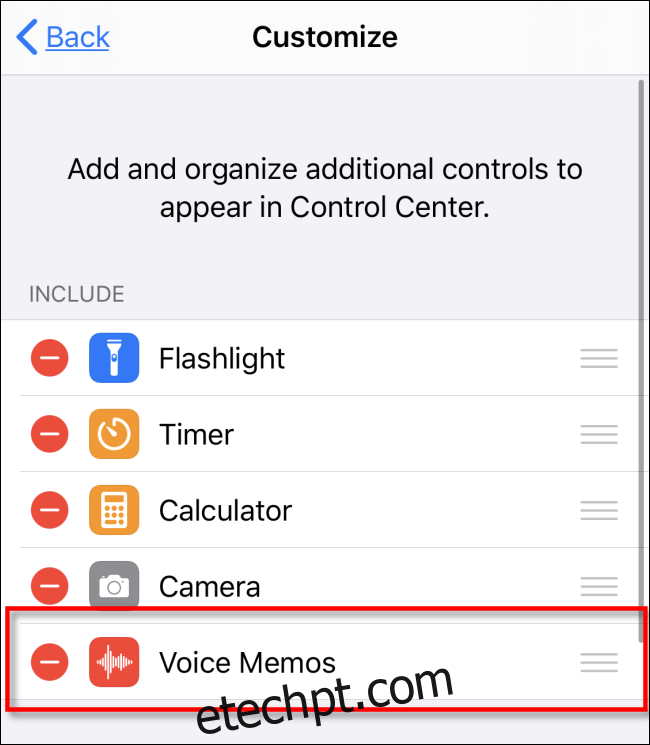Se a necessidade de registrar seus pensamentos surgir enquanto você está em movimento, o aplicativo Gravador da Apple, disponível em iPhones e iPads, oferece uma excelente solução para capturar suas ideias através da voz. No entanto, nem sempre é prático localizar o aplicativo rapidamente no seu dispositivo. A boa notícia é que existe uma maneira simples de acessar o Gravador por meio de um atalho no Centro de Controle.
Entendendo o Centro de Controle e como acessá-lo
O Centro de Controle é um conjunto de atalhos que dão acesso rápido a funções comumente usadas, como ajustar o brilho da tela, o volume, controlar a reprodução de música e muito mais. Além disso, ele também possibilita ativar rapidamente certas ferramentas, como a lanterna ou a câmera.
No próximo passo, vamos adicionar um atalho para iniciar o Gravador. Mas, antes, veja como acessar o Centro de Controle:
iPhone X ou modelos mais recentes / iPad com iOS 12 ou superior: Deslize o dedo para baixo a partir do canto superior direito da tela.
iPhone 8 ou modelos anteriores / iPad com iOS 11 ou anterior: Deslize o dedo para cima a partir da parte inferior da tela. (O Centro de Controle surgiu pela primeira vez no iOS 7).
Adicionando o Atalho do Gravador ao Centro de Controle
Para incluir um pequeno ícone no Centro de Controle que permita iniciar o Gravador rapidamente, siga os seguintes passos:
Abra o aplicativo Ajustes e navegue pela lista até encontrar “Central de Controle”. Toque sobre essa opção.
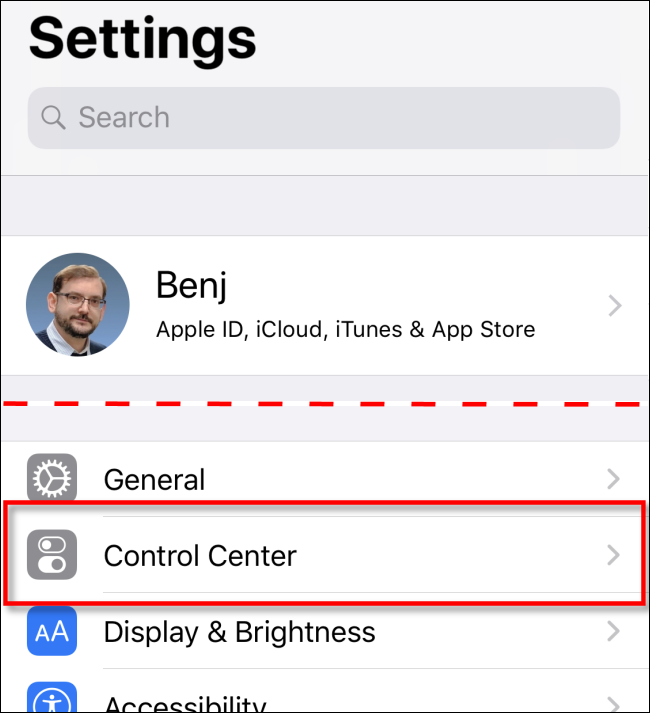
Na seção do Centro de Controle, toque em “Personalizar Controles”.
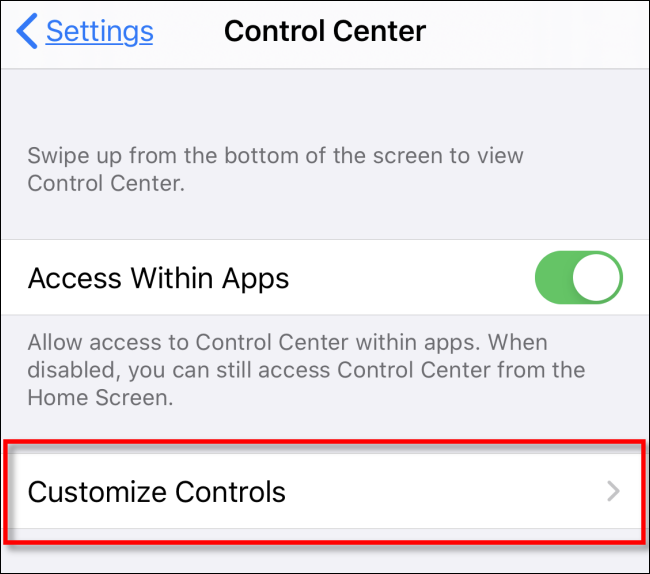
Uma lista de recursos que podem ser adicionados ao Centro de Controle será exibida.
Deslize a tela para baixo até encontrar “Gravador” e toque no sinal de adição (+).
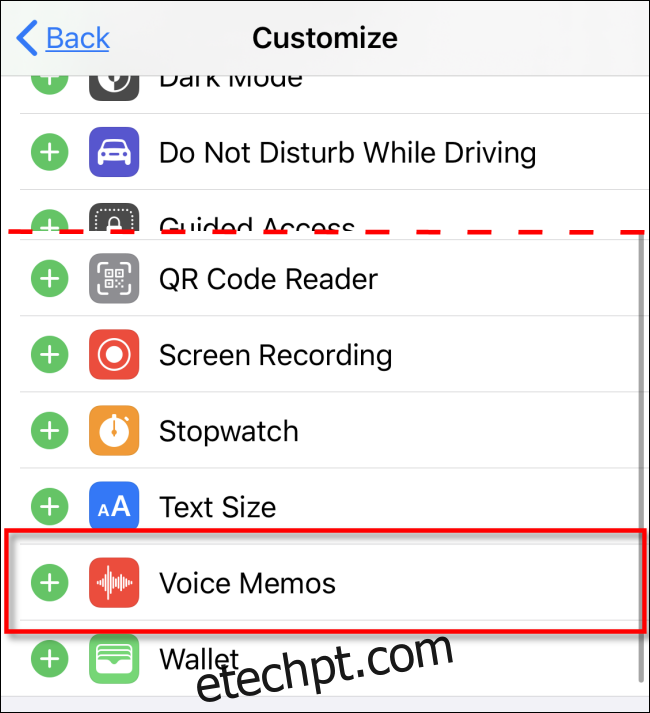
O ícone do Gravador será incluído na lista de atalhos na parte superior da tela. Se você desejar, pode reorganizar a ordem dos atalhos no Centro de Controle, arrastando-os e soltando-os na posição desejada.
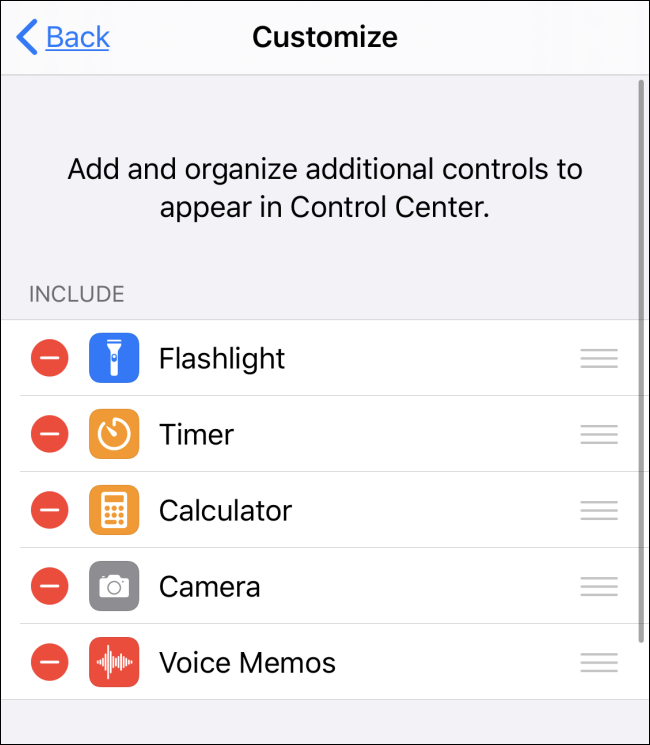
Agora, saia das configurações e volte para a tela inicial ou para outro aplicativo.
Para acessar o Centro de Controle, deslize o dedo na borda da tela. O ícone do Gravador (que se parece com uma onda formada por linhas verticais) deverá estar visível.
Toque no ícone do Gravador para abrir o aplicativo.
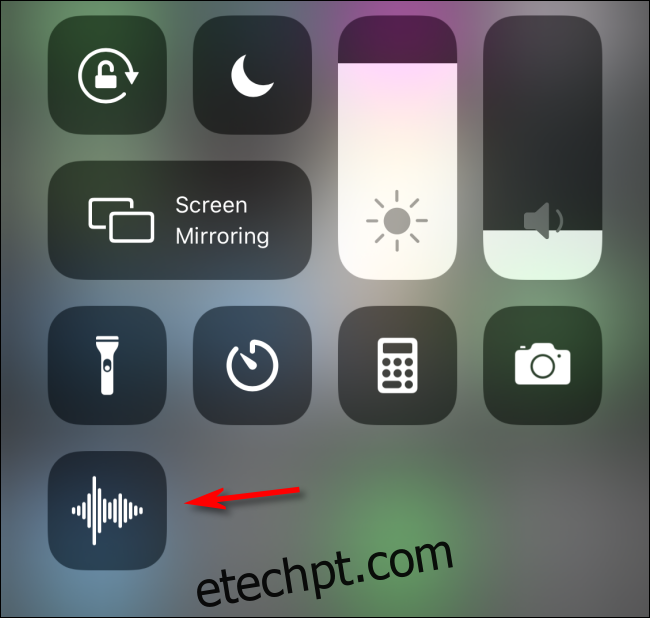
O aplicativo Gravador será exibido na tela.
Para começar a gravar um áudio, toque no grande botão vermelho “Gravar” na parte inferior da tela. Em seguida, fale direcionando a boca em direção ao iPhone, mantendo uma distância de pelo menos 15 a 25 centímetros para obter melhores resultados.
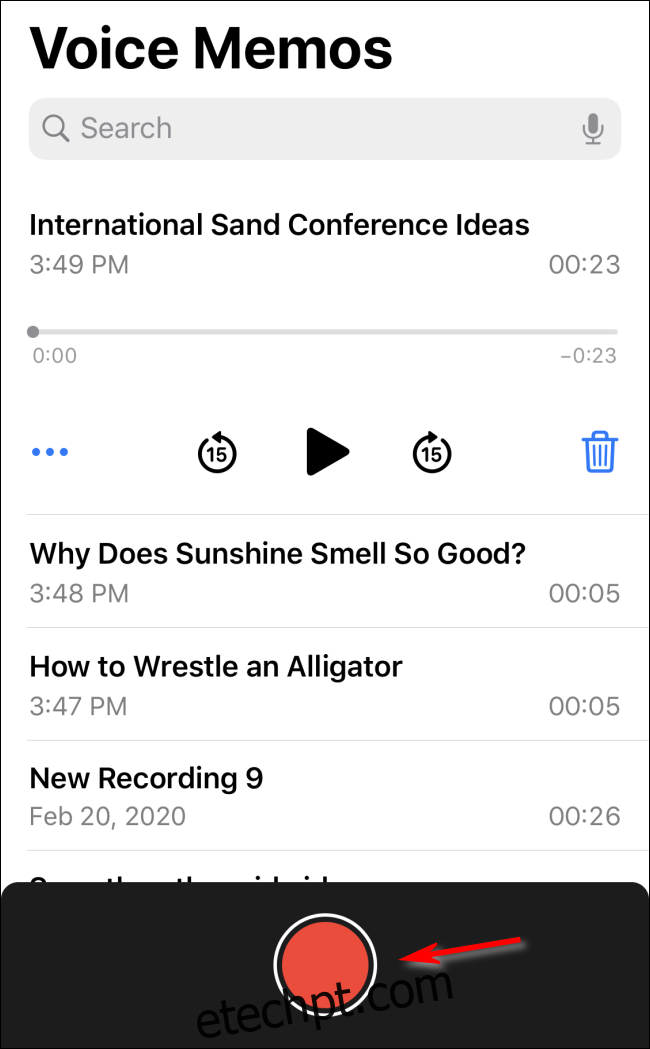
Para interromper a gravação no iPhone, toque no botão vermelho com um círculo branco ao redor. Em um iPad, finalize a gravação tocando no botão “Concluído” no lado direito da tela.
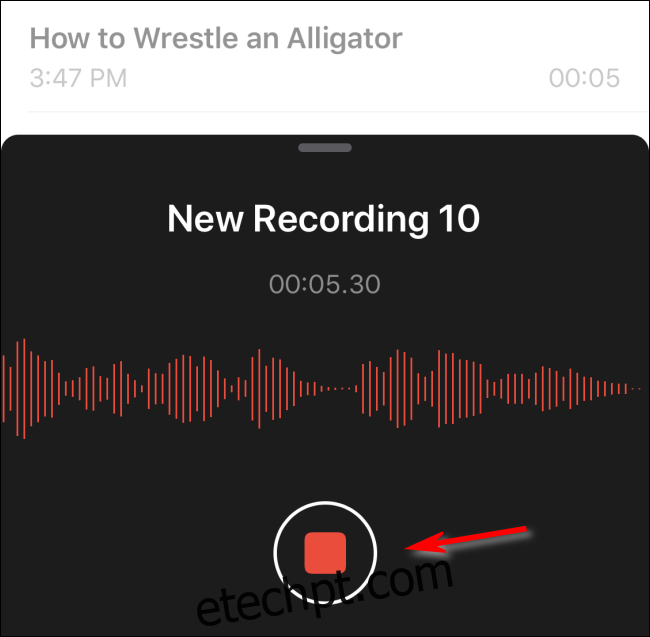
O Gravador solicitará que você dê um nome ao áudio que acabou de gravar. Insira o nome desejado usando o teclado e pressione “Enter”.
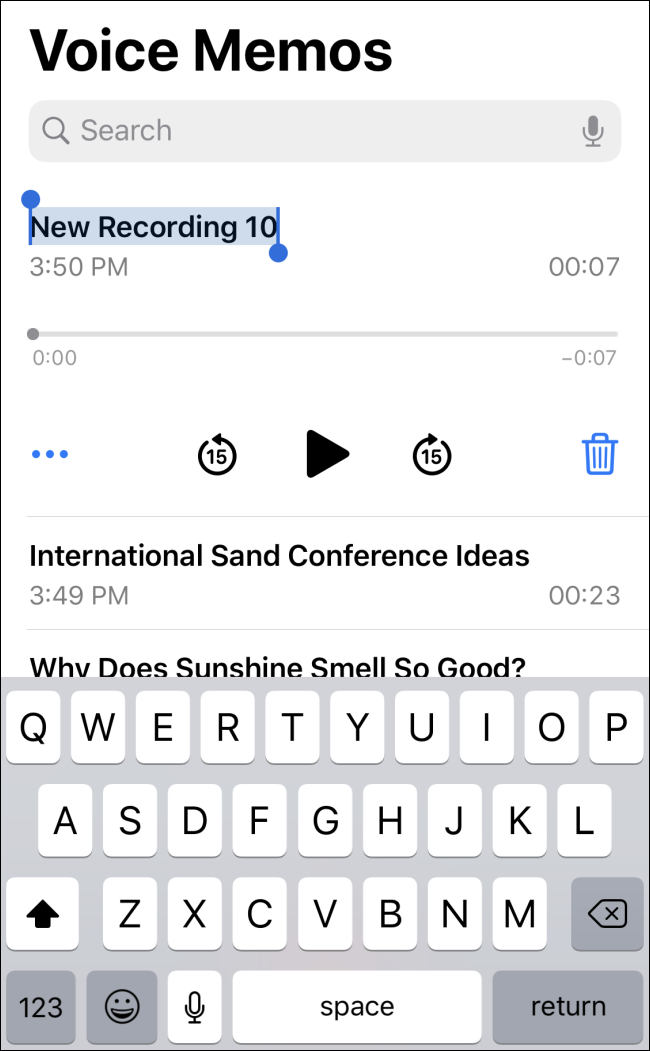
No aplicativo Gravador, você verá uma lista de áudios gravados, com informações como a data e a duração de cada um.
Para reproduzir um áudio, toque no botão de reprodução, que é um triângulo preto apontando para a direita. Os círculos com o número “15” permitem avançar ou retroceder o áudio em 15 segundos de cada vez.
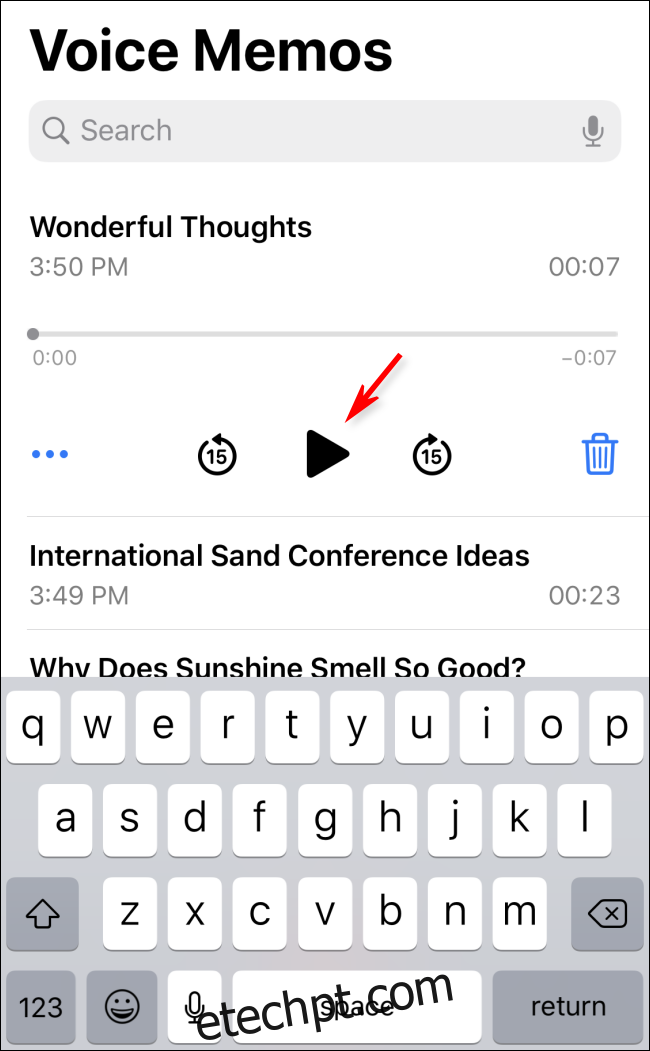
Sempre que precisar gravar um áudio rapidamente, basta acessar o Centro de Controle deslizando o dedo na tela, tocar no ícone do Gravador e você será levado diretamente ao aplicativo.
Removendo o Gravador do Centro de Controle
Se você quiser remover o Gravador do seu Centro de Controle, siga estas instruções:
Acesse Ajustes > Central de Controle.
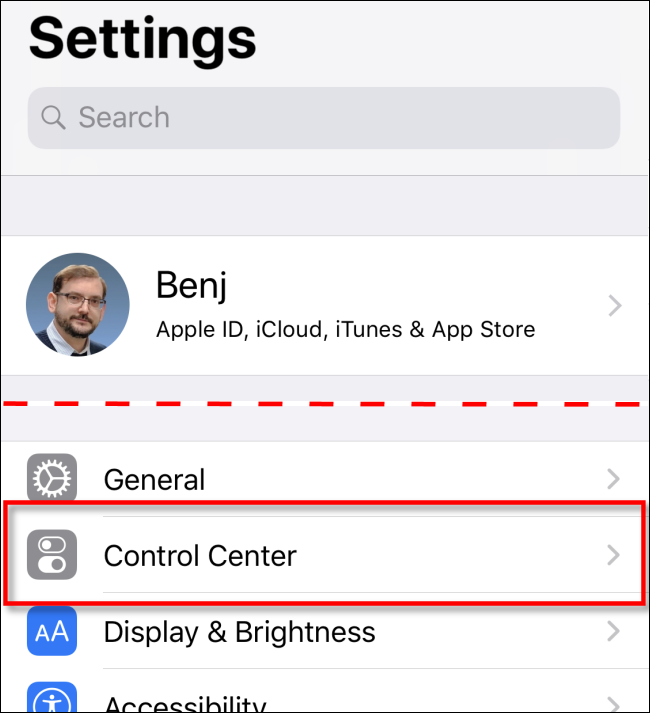
Toque em “Personalizar Controles”.
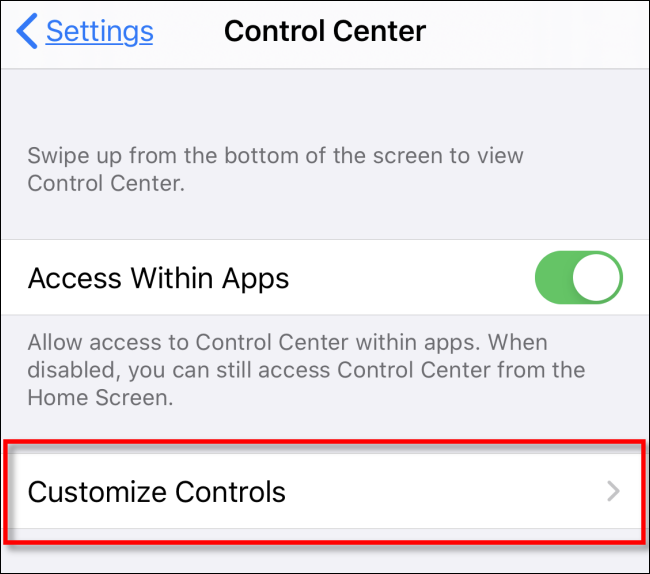
Localize a opção Gravador na lista (identificada por um sinal de menos vermelho dentro de um círculo ao lado) e toque nele. O atalho será removido do Centro de Controle.